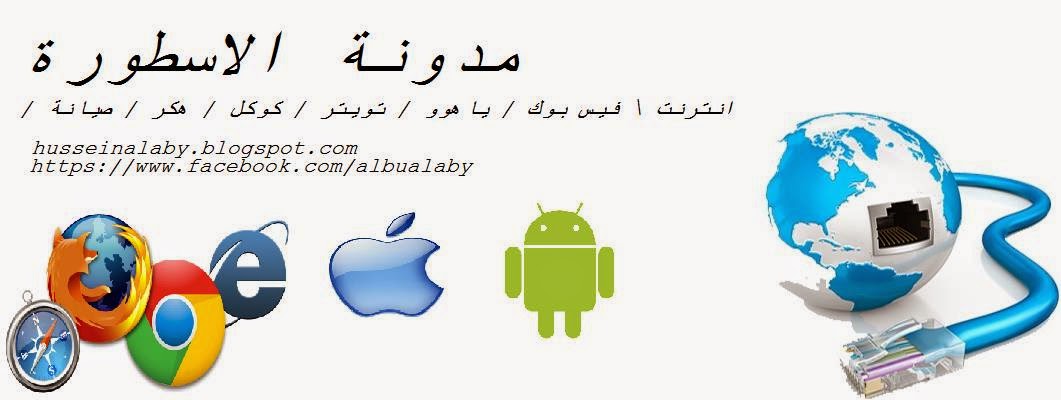من مميزات لينكس ومن صفاته الأساسية التحميل وتحديث البرامج من خلال سطر الاوامر (terminal ) ، طبعا هذه الميزة تغنيك على البحث في المواقع عن البرامج ،وكذلك السرعة في تحميل البرنامج الذي تريد فقط بسطر واحد. لكن السؤال ماذا لو توفرت هذه الميزة في نظام الويندوز ؟ بطبيعة الحال لا شيء مستحيل ،لذلك في هذه التدوينة سنتعرف على طريقة تحميل وتثبيت البرامج في الويندوز من خلال سطر الأوامر تماما كما في لينكس .
ميزة التحميل من سطر الأوامر ستكون ان شاء الله بشكل افتراضي في النسخة القادمة من ويندوز 10 ،والتي ستمكن المستخدمين لهذا النظام من تحميل ، تثبيت و إلغاء تثبيت وإدارة برامج ويندوز عن طريق سطر الأوامر عبر خاصية Windows PowerShell OneGet.
لكن ماذا لو كنت تتوفر على ويندوز 7 أو 8.1 وتريد الاستفادة من هذه الخاصية دون انتظار صدور النسخة الرسمية من ويندوز 10 ؟
الحل طبعا هو باستعمال chocolatey التي تعتبر مثبت حزمة افتراضية وهو أيضا مشروع مفتوح المصدر لتثبيت البرامج في الويندوز من خلال سطر الأوامر .
كيفية تثبيت chocolatey
كلما تحتاج اليه لتحميل chocolatey على حاسوبك هو الدخول إلى
هذا الرابط ثم تقوم بنسخ الكود كما في الصورة أدناه ولصقه في نافذة سطر الأمور ثم Enter .
بالنسبة لويندوز 8 تحتاج إلى النقر بزر الماوس الأيمن فوق موجه الأوامر في الشاشة "ابدأ"، ثم انقر فوق تشغيل كمسؤول !
بعد النقر على Enter ستلاحظ أن العملية تمت بنجاح ،ويمكن الآن البدء في تحميل ، تحديث أو حتى الغاء تثبيث البرامج في حاسوبك مع مجموعة من الأوامر التي يمكن التعرف عليها من خلال الموقع الرسمي لـchocolatey :
فمثلا عندما تريد تحميل برنامج ما يكفي أن تقوم بتنفيذ الأمر التالي: choco install متبوع باسم البرنامج الذي تريد تحميله :
choco install fiddler4
لتحديث برنامج ما تقوم بتنفيذ الأمر :
chocolatey update GoogleChrome
لإلغاء تتبيث اي برنامج يكفي ان تقوم بتنفيذ الأمر :
chocolatey uninstall packageName
حيث packageName هو اسم البرنامج
هناك العديد من الأوامرالأخرى التي يمكنك التعرف عليها من خلال الموقع الرسمي أو فقط تقوم بتنفيذ الأمر choco ?